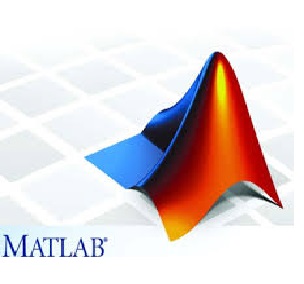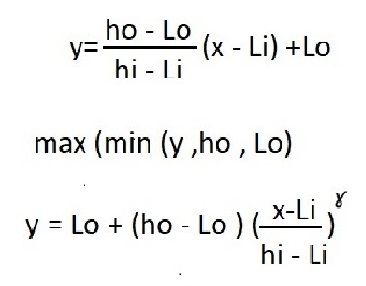- شرکت مهندسی دلتا سیستم توس
- تهران: 02176490358 - 09120613870
- مشهد: 05138554285 - 09155177027
- info@persiancode.net
تنظیم شدت نور تصویر با تابع imadjust – enhancement – stretchlim – Imhist
در نرم افزارمتلب
آموزش پردازش تصویر و برنامه نویسی در متلب 3
می خوانیم :
1- تنظیم شدت نور تصویر
2- کار تابع imadjust
3- فرا خوانی یک تابع
4- کار تابع enhancement
5- هیستوگرام فراوانی یک تصویر
6- کارتابع stretchlim
7- کار تابع Imhist
8- پراکندگی واریانس
اینجا با تنظیم شدت نور تابع Imhist در نرم افزار متلب آشنا میشویم .
برای وسعت دادن و بهتر کردن یک تصویر از Intensity Transforms کمک میگیریم که انجام آن را Image Enhancement گویند .
واضح تر کردن یک تصویر با نگاشت خطی اشباع در تابع imadjust صورت میگیرد .
Syntax J=imadjust(I) J= imadjust (I, [low- in ; high- in] ,[low-out ; high- out ]) J=imadjust(I , [low –in ; high-in], [low-out ; high- out] , gamma) Newmap = imadjust(map , [low-in ; high- in] , [low-out ; high-out] , gamma) RGB2 = imadjust(RGB1 , … )
ورودی (آی)I خروجی J (جی) :
Low in put , high in put دو ماتریس ورودی تابع میباشند اندازه نور ورودی را با in put و اندازه نور خروجی را با out put محاسبه میکنیم
تصویر ورودی بین Low in put , high in put یک معادله خطی lowoutput , high output به ما میدهد .
گاما جهت منحنی را نشان میدهد اگر بزرگتر از 1 باشد منحنی رو به بالا و کوچکتر از یک باشد جهت رو به پایین است .
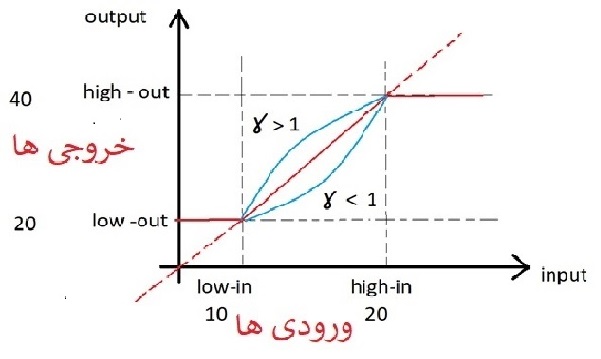
output ، in put محدوده ورود و خروج ما را مشخص میکند .
imread دو شاخص خروج دارد 1- خود تصویر است ، 2- کالرمپ است .
وجود تاری در تصویر نشانه نبود کنتراست به اندازه در آن است .
اندازه بین کمترین و بیشترین روشنایی که در تصویر است کنتراست یک تصویر میگوییم .

وقتی به output ، in put در تابع enhancement عدد ندهیم به طور اتومات میانگین سیاه و سفید تصویر را ارائه میدهد که نتیجه آن یک تصویر تار و کدر است .
هر گاه واریانس یک تصویر را بالا ببریم تمام ارکان وابسته به واریانس از جمله وضوح تصویر کنتراست آن تفاوت داده ها و پراکندگی آن بیشتر میشود به این اتفاق گسترش طیف دینامیکی یک تصویر میگوییم .
اگر یک پوشه بنام Intensity Transfrom با فایل جدید edit کنیم میتوانیم کار تابع enhancement را روی آن پیاده کنیم .
در این برنامه از Clc برای پاک کردن صفحه ، از Clear برای پاک کردن حافظه ، از Close all برای بستن همه برنامه های در حال اجرا برنامه استفاده میکنیم .
حالا یک تصویر را پیاده سازی میکنیم .
-
%%Load Image Img 1 = imread (‘pout . tif ‘) ; Img 2 = imadjust (img 1) ; %% Show Results Figure ; Subplot (1, 2, 1) ; Imshow (img 1) ; Title (‘ Original Image ‘) ; Subplot (1 ,2 , 2) ; Imshow (img 2 ) ; Title (‘ Result of imadjust ‘) ;
با save کردن تصویر و فشردن کلید F5 برنامه اجرا میشود .

اندازه نوری که یک تصویر دارد به مقدار کمیت آماری آن مربوط است .
ترسم نمودار فراوانی هیستوگرام تصویر اصلی .
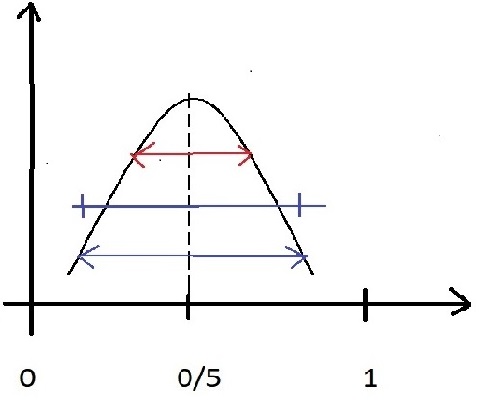
در تصویر اصلی واریانس نزدیک میانگین است که با خط قرمز در نمودار نشان داده شده در تصویر دوم واریانس واضحتر و پخشتر است که در نمودار با خط آبی نشان داده شده .
برای انتخاب بهترین حالت ممکن گرفتن img1 از خود تصویر است .
-
>>min (img 1 (:) ) Ans = 74 >>max (img 1 (:)) Ans =
224 >> min (img 1 (:) ) /255 Ans = 0 >>min (img 1 ( :) ) Ans = 74 >> double (min (img 1 ( : ) ) ) / 255 Ans = 0/2902 >> double (max (img 1 ( : ) ) ) / 255 Ans = 0 /8784 >> Img 3 = imadjust (img 1 , [0/29 0/87] , [0 1] ) ;
29 صدم و 87 صدم را به جای صفر و یک قرار میدهیم .
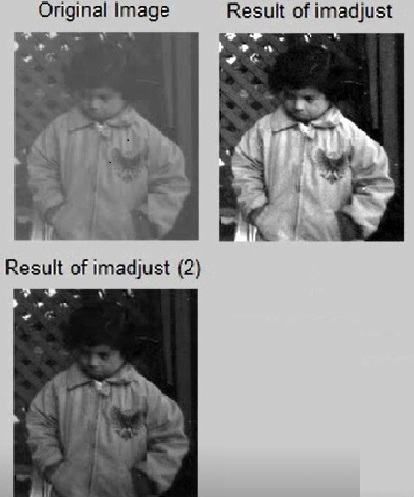
تصویری کاملا طوسی و تار با واریانس صفر و یک .
در img1 با تابع stretchlim فراخوانی میکنیم :
-
Img3 = imadjust (img 1 , stretchlim (img 1 ) , [0 1] ) ;
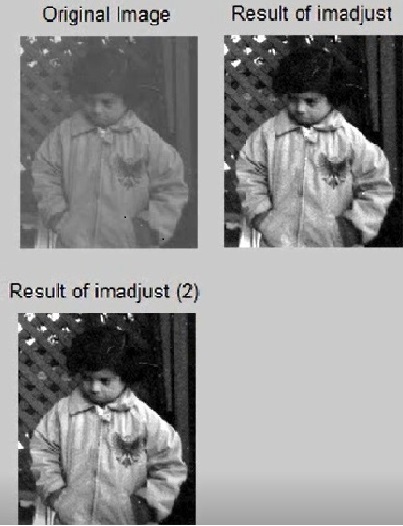
تفاوت نامحسوسی دارد ( به تصویر اصلی میرسیم )
ببینیم در یک تصویر ضعیفتر چه میشود :
-
Img3 = imadjust (img 1 , stretchlim (img 1 ) , [0/49 0/51 ] )
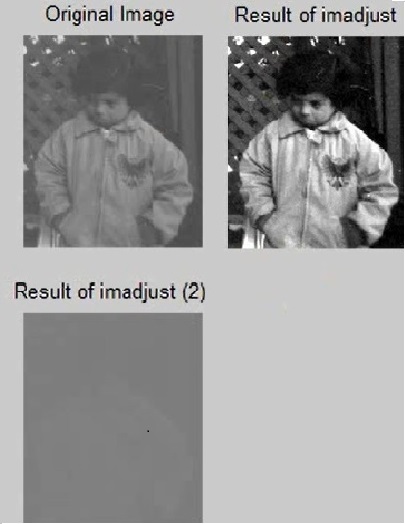
وقتی دو عدد را 0/5 قرار دهیم یک زمینه طوسی و کاملا تار به ما میدهد .
از پردازش تصویر در ساخت نرم افزار پلاک خوان ، راهبند هوشمند ، دستگاه پارکینگ هوشمند ، سیستم کنترل تردد خودرو و از این قبیل نرم افزارها استفاده میگردد.
-
%%Load Image Img 1 = imread (‘pout . tif ‘) ; Img 2 = imadjust (img 1) ; Img3 = imadjust (img 1 , stretchlim (img 1 ) , [0 1] ) ; Img 4 = imadjust ( img , stretchlim ( img 1 ) , [ 0/5 0/5 ] ) ;
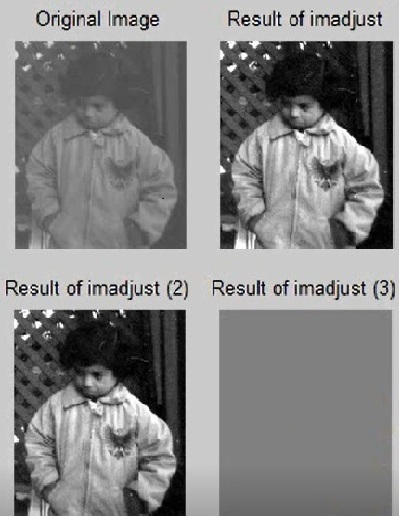
برای رسیدن به تصویر ارجینال از گرفتن میانگین وزنی ترکیب خطی تصویر 2 و 3 به آن میرسیم .
زمانی خط و منحنی با هم تفاوتی ندارند که اشباع در محدوده باشد .
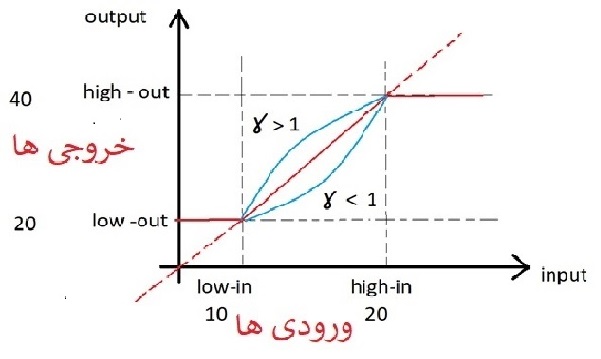
ارزیابی پارامترهای دیگر :
-
%%Load Image Img 1 = imread (‘pout . tif ‘) ; Img 2 = imadjust (img 1) ; Img3 = imadjust (img 1 , stretchlim (img 1 ) , [0 1] ,0/5 ) ; Img 4 = imadjust ( img , stretchlim ( img 1 ) , [0 1] , 2 ) ;
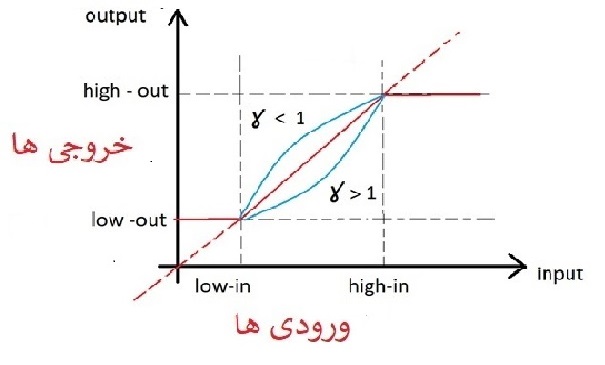
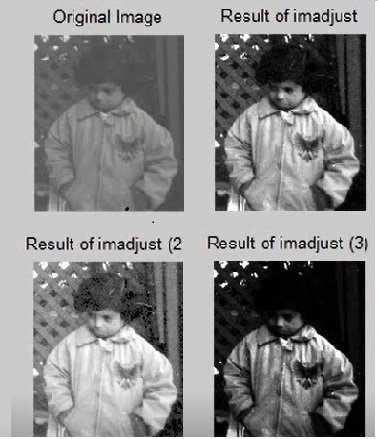
میزان تیره و روشن بودن در دو تصویر 2 و 3 کاملا واضح است .
y شیب خط معادله خط =
در منحنی اشباع فرمول متلب توان گاما آن میشود .
در تصویر نرمال حالت خطی گاما .
تصویر3 رنگ تیره گامای بیشتر از 1 .
تصویر2 رنگ روشن گامای کمتر از 1 .
پوشش همه حالتها با گاما میسر است .
گامای 0 همان گامای کمتر از 1 است .
تابع imadjust , stretchlim کار توسعه کنتراست را به عهده دارند .
با بیشتر شدن پراکندگی واریانس تصویر وضوح بیشتری پیدا میکند .
-
>> A = magic (5)
برای تبدیل برداری یک ماتریس پنج در پنج :
1- ریشه A را میجوییم میشود ماتریسی با 1 سطر وهر تعداد ستون .
-
>> reshape (A , 1 , [ ] )
2- ماتریس با 1 ستون و هر تعداد سطر .
-
>>reshape (A , [ ] , 1 )
3- نمایش با بردار عمودی برای تمام اعضاء A .
-
>> A ( : )
4- تابع Imhist ساده ترین راه تبدیل ماتریس به بردار .
-
>>hist (img 1 ( : ) )
Error using
چون Error داد دابل میکنیم .
-
>> hist (double (img ( : ) ) )
در تنظیم شدت نور Imhist نرم افزار متلب رسم اتومات نمودار توسط نرم افزار انجام میپذیرد .
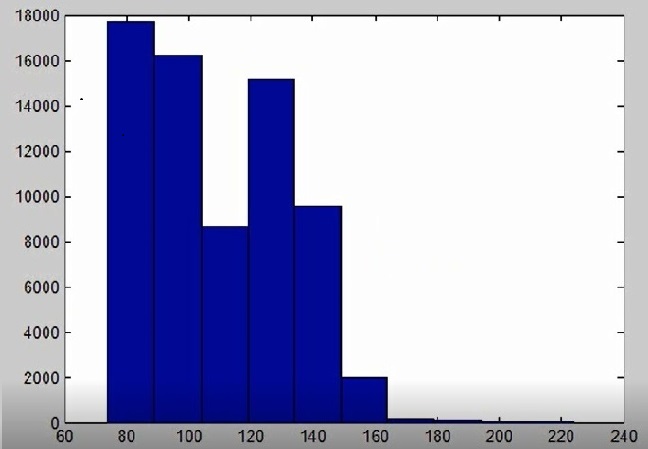
-
>> hist (double ( img 1 ( : ) ) , 50 ) >> hist (double (img ( : ) ) , 100 ) >> hist (double ( img 1 ( : ) ) , 256 )
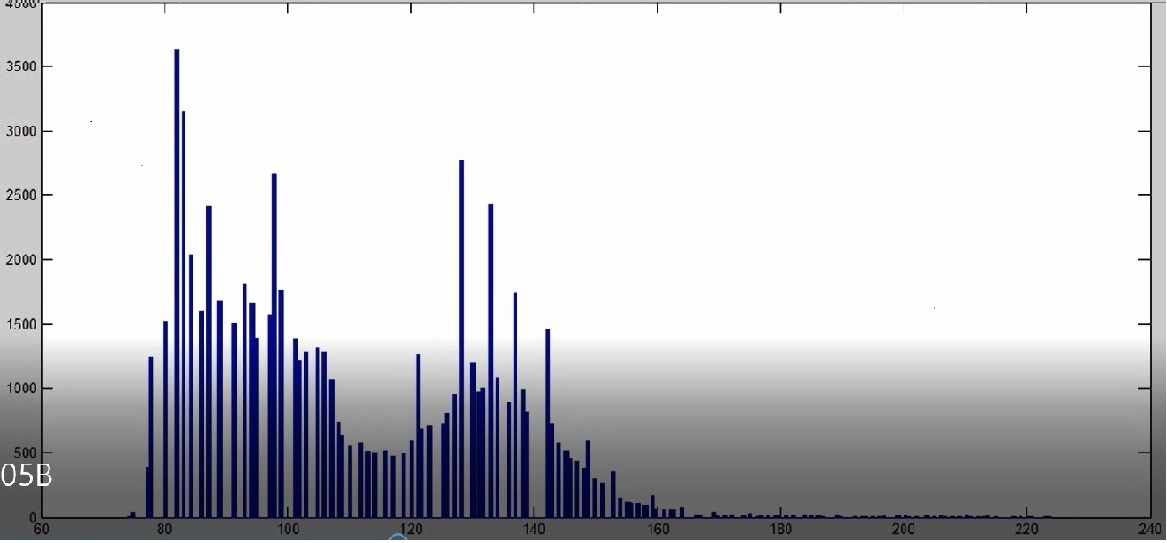
-
>> Xlim ( [ 0 255 ] )
Imag Histogram مقدار روشنایی قسمت شده روی تصویر را نشان میدهد .
-
Imhist Display histogram of image data Syntax Imhist ( I ) Imhist ( I , n ) Imhist ( x , map ) [counts , x ] = imhist ( … )
ترسیم نمودار در اجرا ی سه حالت اول است .
در یافتن مرکز دسته و تعداد اعضا دو خروجی میدهیم که ترسیم نمیشود .
برای رسم هیستوگرام هر شکل باید فیگورجدید ایجاد کنیم .
-
Figure ; Subplot ( 2 , 2 , 1 ) ; Imhist ( img 1 , 256 ) ; Title ( ‘ Original Image ‘ ) ; Subplot ( 2 , 2 ,2) ; Imhist ( img 2 , 256 ) ; Title ( ‘ Result of imadjust ‘ ) ; Subplot ( 2 , 2 ,3) ; Imhist ( img 3 , 256 ) ; Title ( ‘ Result of imadjust ( 2 ) ‘ ) ; Subplot ( 2 , 2 ,4 ) ; Imhist ( img 4 , 256 ) ; Title ( ‘ Result of imadjust ( 3 ) ‘ ) ;
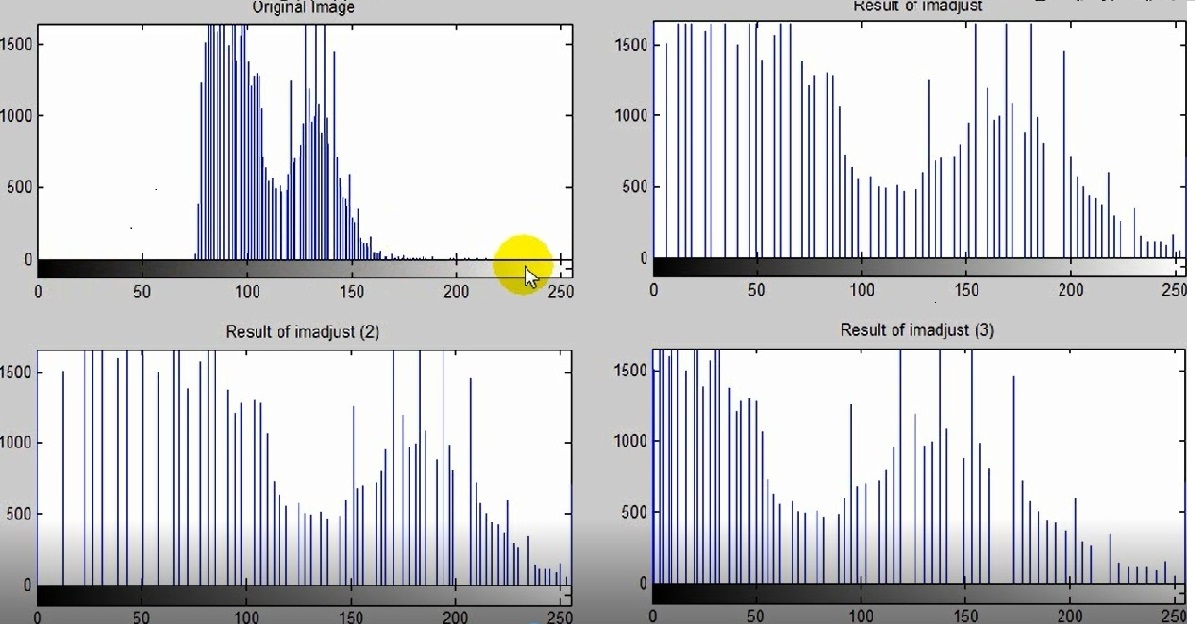
وقتی ترکیب تفکیکی زیادتری داریم که بتوانیم از همه طیف های رنگی استفاده کنیم .
ادامه آموزش در مبحث 4